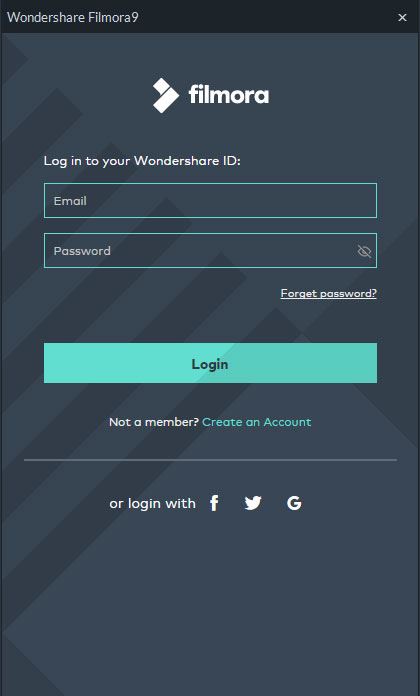Как удалить водяной знак из видео?
Если вы используете бесплатную пробную версию Filmora Video Editor, после экспорта на видео появится большой водяной знак. Не волнуйтесь! Так происходит потому, что это бесплатная пробная версия. Вы можете удалить водяной знак на видео, обновив Filmora Video Editor до полной версии.
Шаг 1. Нажмите на значок "ФАЙЛ" в верхней части главного окна и выберите "Сохранить проект" или "Сохранить проект как", чтобы сохранить текущий проект на вашем компьютере. Вы же знаете, что файл проекта - это не видео, а файл, который запоминает импортированные видео и изменения, внесенные в него. Файл проекта имеет расширение .wve. Сохраните файл проекта, а также все исходные медиафайлы.
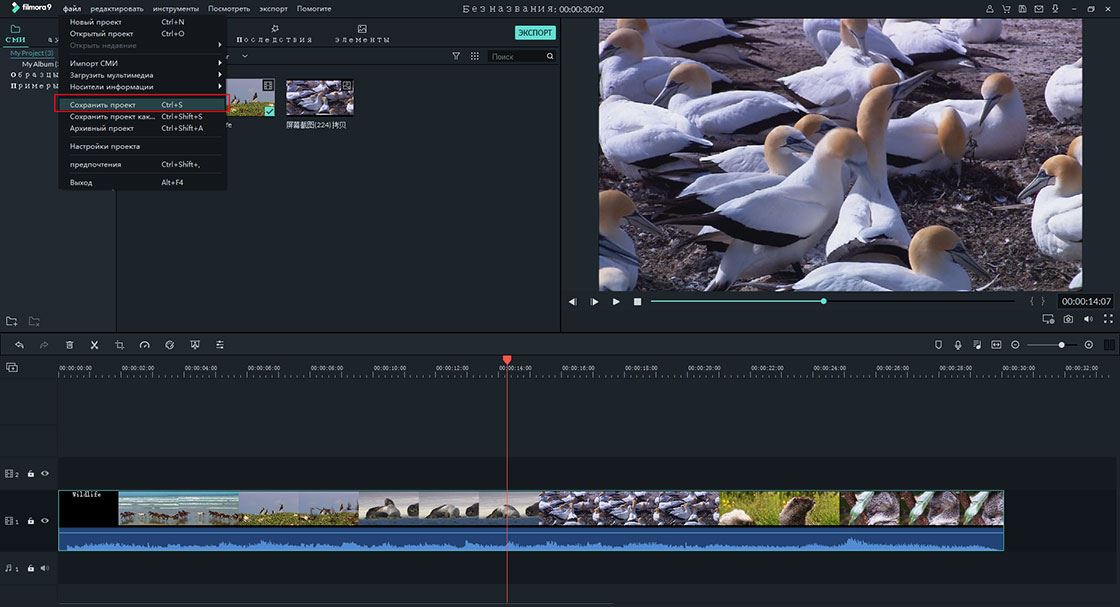
Примечание: Чтобы снова открыть проект для дальнейшего редактирования, не переименовывайте, не перемещайте и не удаляйте исходные медиафайлы.
Шаг 2. Нажмите на значок корзины или кнопку экспорт, чтобы выбрать вариант обновления учетной записи с бесплатной до платной версии. Завершите процесс покупки и снова откройте видеоредактор Filmora.
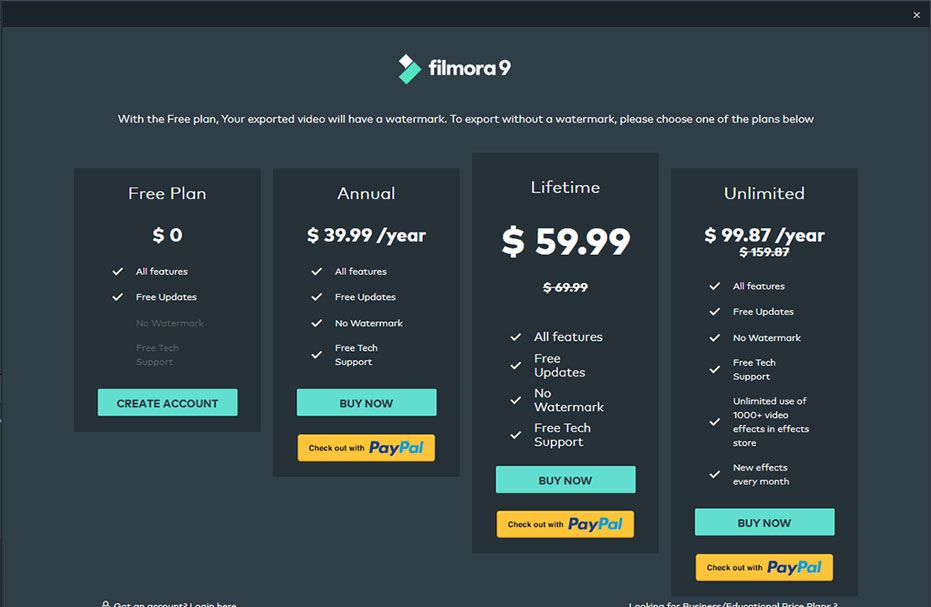
Шаг 3. В окне щелкните на значок учетной записи, чтобы обновить в ней данные или повторно войти в программу. Теперь вы можете открывать видео без водяных знаков.